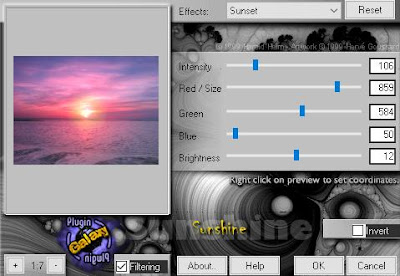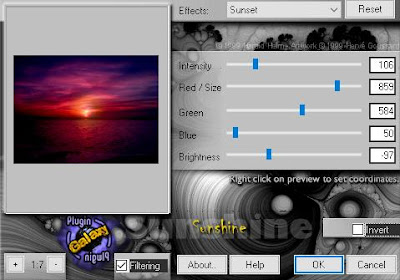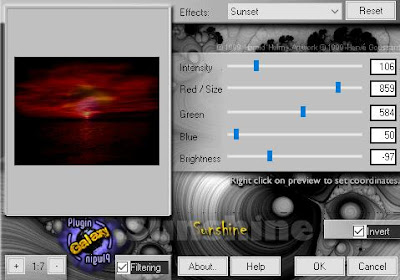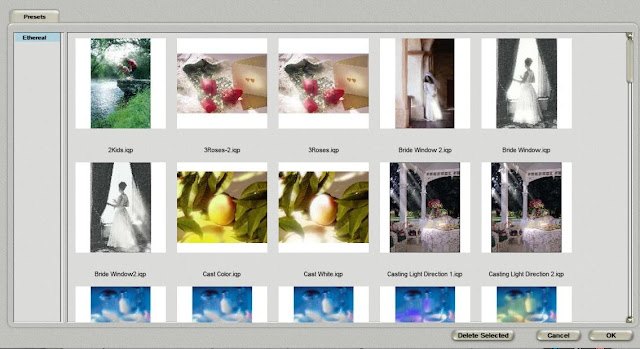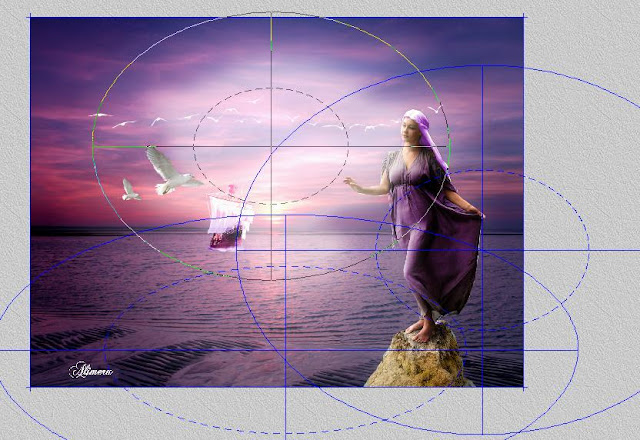-
A fény effekteket eddig úgy oldottuk meg,hogy Light Brusht,azaz brush-t használtunk.De ez nem igazán szép,és nem is hat természetesnek.Viszont van egy kis helyigényű program,amelyik beépül a Corelünkbe és még az asztalra is kiteszi az ikonját,tehát onnan is indítható a program.Sajnos nekem ezen a gépen van egy olyan problémám hogy a Corelben nem tudom használni,de még régebben amikor Windows 7-m volt,akkor símán ment programon belül is a használata.Így én az asztalról indítom.DE!Van a Corelben is fényeffekt és azt lehet használni,ha csak arra van szükség!Ez pedig az Effects-Plugin Galaxy-Sunshine effekt.Itt van 2 lehetőség a fény hatás elérésére:Az egyik a Sunset.Ezzel a képen jobban kitudjuk az alkonyt,vagy hajnalt hagsúlyozni.Így kell beállítani:Mint látjátok a kép fényesebb,világítottabb lett és jobban kihangsúlyozza az aranyhidat. A beállítása a képtől is függ nagy mértékben.A csúszkák mozgatásával lehet beállítani a fény intenzítását és a Brightness-t is állítani kell,mert különben változni fog az alapkép,de nem biztos hogy előnyére.Ha az Invert-be betesszük a pipát,akkor megint változik a kép hangulata,kinézete.Sunshine-Ez a fényhatás nagyon világossá teszi a képet,leginkább jellemzően a hajnalhoz lehetne hasonlítani.Itt is figyelni kell a beállításra,mert nem muszáj túl fényesnek lenni a képnek.Természetesen az Invert-be tett pipa itt is megváltoztatja a képet.Próbálgassátok.Nagyon szép dolgokat lehet vele létre hozni.Erre a képre rátettem a Sunshine effektet,majd jöttek rá a tubék.Az árnyék intenzitása:FILTRÉSEK!Nagyon kérlek bennteket NE tegyetek árnyékot a tubék köré,mert eddig ez mindenkinél rosszul sült el.Árnyékot én csak az alaknál és az előtérben lévő 2 madárnál alkalmaztam.Máshol nem kellett.Most pedig jöjjön az a kis program,amelyik fényeffekteket hoz létre.A neve:AutoFX Mystical Lighting Innen tölthető le,minden benne van ami kell!ITTEz a program egész asztalos képe:Oldalt kattintsatok a kézre és annak a segítségével húzzátok közelebb a képet a bal oldali részhez.Most kattintsatok a Special Effects-Mystical Lighting-Ethereal-Select Preset-re:Ez pedig a Light Caster-Select Preset:Itt a sok lehetőséget mutatja,hogy választhass közülük.Minden képre más illik,próbálgasd ki ezeket.Én a Cast White feliratú effektet választottam és a megjelenő nagy ovális köröket,bennük a kereszt,elkezdtem húzogatni a megfelelő helyzetbe.Ha egy ovális vonalára rákattintasz szürkévé válik,és akkor lehet húzni,amerre szeretnéd.Több ovális van,még kicsi is.
Ezeket az oválisokat ki lehet húzni a képből,nem baj ha kilógnak.Ha túl erős a fény,akkor az Opacity táblácskánál lejjebb lehet húzni csúszkát.
Ha a fény színén akarsz változtatni,akkor a baloldalon a Cast Color csúszkánál van egy kis fehér kocka,arra kattints rá és válassz a színek közül.Lehetőleg nagyon világos színeket válassz,mert ronda lesz.Én világos rózsaszínt választottam és ilyen lett a képem.Ha a Light Brushra kattintasz,de kihagyod a Select Preset-t,akkor magad húzhatsz fényt oda,ahol szertnéd látni a fényt.Itt oldalt van két ikon.Ha az alsóra kattintasz és ott is a csúszkára,akkor szép nagy brushod lesz(Nem túlságosan),és ezt kell húzni azokra a részekre,amit szeretnél világosabbá,fényesebbé tenni.Akár többszörösen is lehet.Nem intenzív!
Egyenlőre ennyi,de aki bátrabb az próbálgathatja az effekteket,mivel nem csak fény effekt van benne!Több dolgotmegtudhatsz a programról ha itt menézed:Letöltés:ITT
-
Comments